Rollen- und Aufgabenverteilung mit RPG cards
Eine Gruppe von Lernenden zu aktivieren oder zu organisieren ist nicht immer einfach. Man muss manchmal schon echt einfallsreich sein, um die Lernenden zur Gruppenarbeit zu motivieren oder einzuteilen. Wer kreativ sein möchte oder einfach mal Lust auf Neues hat, ist mit den RPG cards gut und kostenfrei bedient.

Das Tool gestaltet sich zunächst nicht wirklich intuitiv. Aber davon sollte man sich nicht abschrecken lassen! Einmal mit dem Tool beschäftigt, spuckt es einem ganz einfach ein tolles, individuell angepasstes Kartenspiel aus. Dieses Kartenspiel kann innerhalb der Lerngruppe verwendet werden, um verschiedene Rollen oder Aufgaben zu verteilen. Beispielsweise in einer Diskussion oder einem Planspiel ist es dadurch einfach, randomisiert die Diskussionsrollen zu verteilen oder bei einem offenen Plenum bzw. einer Gruppenarbeit die Aufgaben für Zeitmanager*in, Moderator*in, Diskussionsleiter*in, Gruppenleiter*in, Protokollant*in etc. zu verteilen. Der Kreativität sind mit dem Tool keine Grenzen gesetzt. Man kann auch mit den Karten ganz einfach einen Energizer starten: so könnten immer zwei Karten eine Vokabel zeigen, die die Lernenden dann pantomimisch darstellen sollen. Innerhalb der Gruppe müssen sich dann die pantomimischen Darsteller*innen finden. Unabhängig vom jeweiligen Unterrichtsfach könnten auf den Karten auch Fragen zum aktuellen Unterrichtsthema stehen. Die Lernenden müssten dann im Raum herumgehen und sich gegenseitig die zugeteilten Fragen stellen.
Nun genug von den Nutzungsmöglichkeiten, kommen wir zur nicht ganz offensichtlichen Bedienung. Zunächst lohnt es sich, ein vorgefertigtes Kartenspiel neu zu beschriften. Dafür kann einfach oben links auf Load sample gedrückt werden.
Zunächst können unter Page settings und Default values die Voreinstellungen übernommen werden und sich den einzelnen Karten-Einstellungen gewidmet werden. Die erste Karte im Beispiel-Deck heißt Burning Hands. Anhand ihrer Einstellung kann einfach nachvollzogen werden, welche Einstellungsmöglichkeiten man hat. Zuerst kann unter Name – offensichtlich – der Name geändert werden z.B. in Zeitwächter*in. Unter Title kann die Schriftgröße des Namens geändert werden und unter Count, wie häufig es diese Karte geben soll. Die unter Tags eingetragenen Schlagwörter scheinen keine weitere Funktion zu erfüllen, denn sie sind auf der Karte selbst nicht zu sehen. Die Karten können nun mit einem Symbol versehen werden. Dafür kann unter Icon nach Symbolen wie z.B. clock gesucht werden. Mit einem Klick auf Search wird man auf die Seite Game-Icons.net weitergeleitet, auf der sich viele Icons unter freier Lizenz finden. Diese ist direkt mit RPG cards verbunden. Daher kann man auch direkt auf RPG cards nach den Icons suchen. Einziges Problem hierbei ist, dass man keine zusätzlichen Icons hochladen kann, sondern auf die Icons von Game-Icons.net beschränkt ist. Jedoch sind hier wirklich zahlreiche Icons gegeben. Das Icon wird auf der Vorderseite der Karte oben rechts eingefügt. Es bietet sich an unter Back Icon – also auf der Rückseite – dasselbe Icon von der Vorderseite auszuwählen. Nun kann unter Colour die Farbe der jeweiligen Karte ausgewählt werden. Die Funktion Background ist wie Tags nicht wirklich nützlich. Unter Contents kann die Karte beschriftet werden. Diese Beschriftung ist ein bisschen kniffeliger, da sie einer eignen Formatierung unterliegt. Daher ist es nützlich ein sample zu laden und den eigenen Text entsprechend zu verändern.
Aber hier einmal kurz die grundsätzlichen Formatierungen: mit subtitle | oder section | kann ein Untertitel, mit rule ein Strich, mit fill | 2 ein Absatz (mit der eingefügten Zahl kann der Abstand verringert oder vergrößert werden), mit text | kann ein einfacher Text, mit bullet | eine Aufzählung eingefügt werden und mit property | oder <b>…</b> kann fett, mit description | kann fett und kursiv geschrieben werden. Hier einmal ein beispielhaft formatierter Text und sein Ergebnis rechts:
subtitle | wacht über die Zeit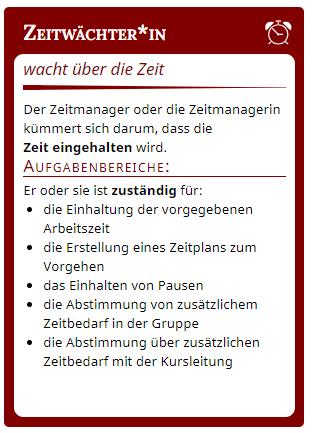
rule
text | Der Zeitmanager oder die Zeitmanagerin kümmert sich darum, dass die
property | Zeit eingehalten | wird.
section | Aufgabenbereiche:
text | Er oder sie ist <b>zuständig</b> für:
bullet | die Einhaltung der vorgegebenen Arbeitszeit
bullet | die Erstellung eines Zeitplans zum Vorgehen
bullet | das Einhalten von Pausen
bullet | die Abstimmung von zusätzlichem Zeitbedarf in der Gruppe
bullet | die Abstimmung über zusätzlichen Zeitbedarf mit der Kursleitung
Oben rechts unter Delete card, Add new card und Duplicate card können Karten aus einem Deck gelöscht, neue Karten in ein Deck eingefügt oder vorhandene Karten dupliziert werden. Darüber unter Deck kann man sehen, aus wie vielen unterschiedlichen Karten das Deck besteht. Ist das Kartendeck fertig erstellt, kann auf den grünen Button Generate gedrückt werden und das Kartendeck wird einem fertig ausgespuckt. Nun muss es nur noch doppelseitig ausgedruckt und ausgeschnitten werden. Fertig ist das individuell angepasste Kartendeck! Das Beste ist, dass man sich die Datei vom Kartendeck speichern, jederzeit wieder auf RPG cards hochladen und nach Bedarf anpassen kann.
Fazit: Sinnvolles Tool, in das man sich einfrimmeln muss. Hat man diese Hürde jedoch genommen, kann man langfristig sehr viel Freude daran haben, da die Karten ja auch häufig wiederverwendet werden können.
